Alors, comment installer Java Mac? D'innombrables technologies, ainsi que des tendances, avaient déjà été ajoutées à la création, à la distribution et à la capacité d'exécuter de nombreuses applications sur des serveurs d'implémentation de référence de la plate-forme Java à travers les âges. La création de conteneurs docker Kubernetes permet aux programmeurs Java de regrouper et de distribuer facilement des services basés sur le cloud sur différents paramètres cloud, au lieu de maintenir de nombreuses infrastructures cloud sur plusieurs virtuels.
Indépendamment de quelque chose comme la rivalité, Java natif du cloud avait en effet une influence sur le développement global d'applications centrées sur le cloud. Heureusement, les frameworks Java modernes avaient déjà surmonté ces obstacles récemment en fournissant des programmes plus petits qui se compilent ainsi plus rapidement et sont ensuite développés en utilisant des réseaux distribués en considération.
Voici donc les étapes suivantes pour vous installer Java sur Mac: Continuez à faire défiler ci-dessous.
Contenus : Partie 1. Comment installer Java sur MacPartie 2. Comment installer Java (OpenJDK) sur MacConclusion
Partie 1. Comment installer Java sur Mac
Java était un langage de programmation bien établi qui prend déjà de l'importance à mesure que des cadres de travail prenant en charge la gestion de contenu natif du cloud émergent.
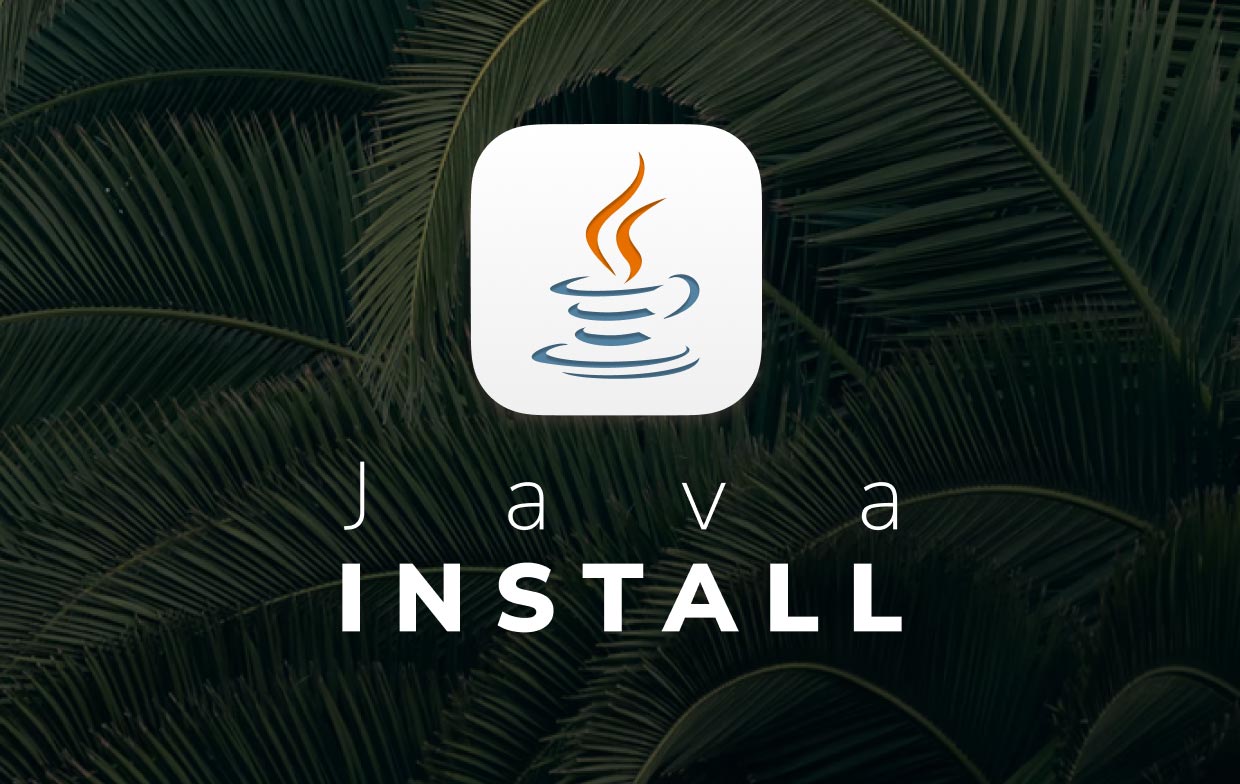
L'augmentation du nombre de personnes installant et utilisant Java ouvrira la voie au développement de la programmation Java. Mais nous allons juste vous guider à travers l'installation ainsi que la configuration de l'environnement de programmation Java sous Mac. Voici le guide étape par étape sur la façon d'installer Java sur mac :
- Vous devez télécharger le fichier "
JRE-8U65-MACOSX-X64.PKG". Ensuite, vous devez lire et accepter les termes de l'accord et de la licence avant de télécharger également le fichier. - Ensuite, après avoir obtenu le fichier, vous devez maintenant l'ouvrir en double-cliquant sur le fichier .pgk.
- Après cela, vous devez maintenant cliquer sur le symbole du package pour qu'il ouvre ensuite l'assistant installé.
- À partir de là, cet assistant installé affichera alors la fenêtre contextuelle "Bienvenue en Java" directement à partir de l'écran principal d'installation. Ensuite, vous devez maintenant sélectionner l'option "Suivant ».
- Et à partir de là, Oracle a formé des alliances avec des entreprises qui fournissent une variété de produits. Parce qu'une fois que vous avez installé Java, ce même programme d'installation peut très bien vous donner le choix d'installer des applications supplémentaires. Après cela, une fois que les applications appropriées ont été choisies, appuyez sur la touche Suivant option pour poursuivre le processus d'installation.
- Juste après la fin de l'installation, une page de vérification s'affiche. Et à partir de là, pour terminer l'installation, sélectionnez l'option "Fermer".
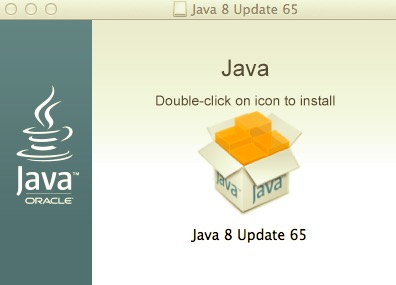
Partie 2. Comment installer Java (OpenJDK) sur Mac
Installation de Java actuel (OpenJDK) sur Mac
- Pour installer Java sur Mac, vous devez d'abord installer et mettre à jour votre Homebrew.
- Après cela, à partir du brassage, vous utilisez la barre de recherche pour rechercher Java et aussi de rechercher ses formules globales liées à Java.
- Par la suite, les informations sur l'infusion seraient alors affichées avec les détails des formules liées. Cette formule Java comprendrait en effet le JDK Java actuel ou l'OpenJDK dans une version GA.
- Ensuite, à partir de là, brew installerait Java puis s'installerait sur le JDK actuel.
- Et par la suite, l'Homebrew a été installé avec succès sur les dossiers et fichiers JDK ainsi que le lien symbolique qui pointe vers la dernière version de Java.
- Maintenant, la formule Java serait alors uniquement en fût, ce qui signifie qu'elle a été installée mais pas complètement connectée à certains emplacements. Par contre, pour Mac, pour que vous cherchiez sur le JDK installé, vous devez faire manuellement un lien symbolique.
- Et après cela, alors vous avez terminé.
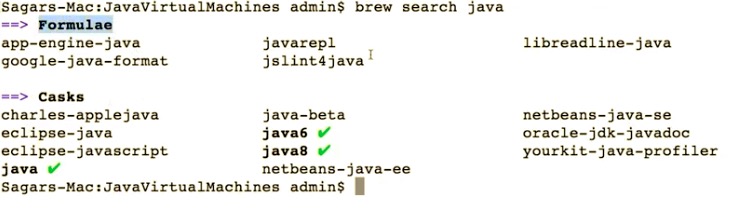
Installation de Java 8 (OpenJDK) sur Mac
- La première chose à faire pour installer Java 8 sur Mac est d'installer et de mettre à jour votre Homebrew.
- Après cela, à partir du brassage, vous utilisez la barre de recherche pour rechercher Java 8 et également pour rechercher ses formules globales liées à Java 8.
- Et maintenant, Java 8 serait alors accessible depuis le "
openjdk@8" formule. À partir de là, l'OpenJDK a été exactement comme sur la formule Java, ainsi qu'il comprendrait généralement sur le JDK actuel dans la version GA. - Après quoi, vous pouvez maintenant utiliser le "
openjdk@8” pour qu'il installe ensuite le Java 8 sur Mac. - Par la suite, le "
openjdk@8” était en effet un fût uniquement, vous devez donc faire un lien symbolique pour le wrapper Mac Java pourrait également le détecter. - Et après cela, alors vous avez terminé.
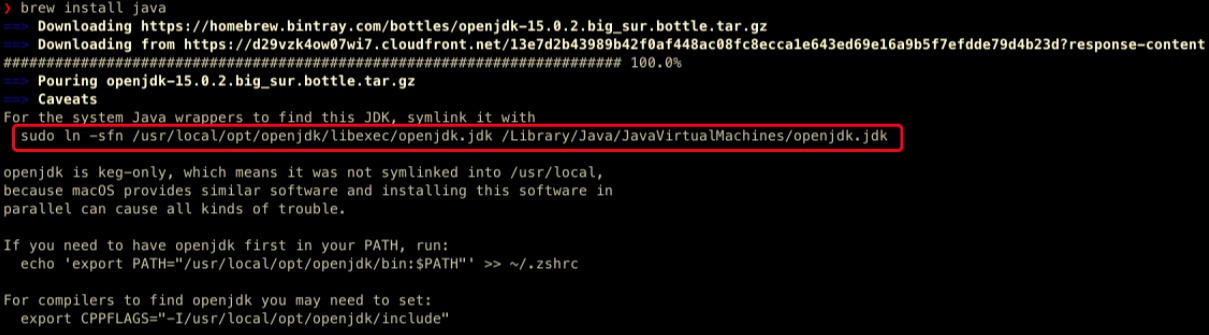
Conclusion
Comme cela a été abordé alors dans cet article sur la façon de installer Java sur Mac. En plus de ce qu'était Java, nous vous proposons également une excellente option pour vous permettre de suivre pas à pas comment installer Java sur Mac et comment installer Java ainsi que Java 8 en utilisant OpenJDK.
Ici aussi, si vous voulez désinstaller Java de Mac un jour où vous n'en aurez plus besoin, vous pourrez utiliser ce puissant outil Mac- PowerMyMac. Il s'agit d'un programme de désinstallation professionnel pour Mac, désinstallant toutes les applications inutiles en quelques clics. Outre la fonction de désinstallation, il aide également à nettoyer votre Mac et à le faire fonctionner correctement.
Nous espérons que cela vous aidera ensuite à installer Java sur Mac. Bonne et merveilleuse journée à venir.



